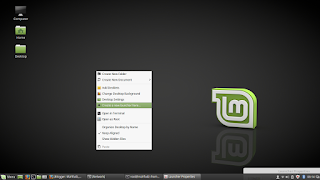Assalamu'alaikum WR.WB. Setelah kita menginstall suatu aplikasi yang tersedia di "software manager" yang mana hasil installannya itu hanya bisa diakses lewat perintah di shell (terminal). Dan berikut tutorial untuk membuat shortcut (launcher) di dekstop linux.
A. LATAR BELAKANG
Latar belakang saa membuat launcher (shortcut) adalah memininalisir aplikasi yang digunakan apabila kita tidak membuat launcer ini maka kita harus membuaka terminal (shell) dan aplikasi yang akan terbuka. Dan jika kita membuat launcer maka hanya dengan double klik (membuka aplikasi di dekstoppada umumnya) saja.
B. TUJUAN
Tujuan saya membuat launcer ini adalah memudahkan saya dalam membuka aplikasi yang ingin di buka.
C. ALAT DAN BAHAN
Waktu yang saya gunakan untuk membuat launcer ini adalah 2 - 3 menit.
E. PELAKSANAAN
1. Pada halaman dekstop,
3. Nama diisi sesuai selera juga bisa.
4. Untuk Commond diisi dengan perintanh yang diketik di terminal. Misal, untuk membuka Cisco Packet Tracer diterminal perlu mengetikkan "packettracer" maka perintah itulah yang dimasukkan kedalam tabel Commond ini.
5. Launcher (shortcut) yang kita buat pun telah jadi.
8. Maka packet tracer pun sudah bisa akses dengan cara double klik pada shourtcut packettracer di dekstop.
F. PENUTUP
Wassalamu'alaikum WR.WB.
A. LATAR BELAKANG
Latar belakang saa membuat launcher (shortcut) adalah memininalisir aplikasi yang digunakan apabila kita tidak membuat launcer ini maka kita harus membuaka terminal (shell) dan aplikasi yang akan terbuka. Dan jika kita membuat launcer maka hanya dengan double klik (membuka aplikasi di dekstoppada umumnya) saja.
B. TUJUAN
Tujuan saya membuat launcer ini adalah memudahkan saya dalam membuka aplikasi yang ingin di buka.
C. ALAT DAN BAHAN
- Laptop
- Software yang akan di buatkan launcernya
Waktu yang saya gunakan untuk membuat launcer ini adalah 2 - 3 menit.
E. PELAKSANAAN
1. Pada halaman dekstop,
Klik kanan (pada mouse) > klik "create a new launcher here".2. Icon dari shortcut yang kita buat bisa sesuai selera.
3. Nama diisi sesuai selera juga bisa.
4. Untuk Commond diisi dengan perintanh yang diketik di terminal. Misal, untuk membuka Cisco Packet Tracer diterminal perlu mengetikkan "packettracer" maka perintah itulah yang dimasukkan kedalam tabel Commond ini.
5. Launcher (shortcut) yang kita buat pun telah jadi.
6. Klik "Guest Login".
7. Klik "Confirm Guest".8. Maka packet tracer pun sudah bisa akses dengan cara double klik pada shourtcut packettracer di dekstop.
F. PENUTUP
Wassalamu'alaikum WR.WB.